RavenDB è un database NoSQL gratuito e open source orientato ai documenti progettato per la piattaforma .NET/Windows. RavenDB supporta più database, lo sharding o il partizionamento dei dati su più server. Ha la capacità di gestire centinaia o migliaia di database sulla stessa istanza. RavenDB utilizza JSON per archiviare i documenti e non richiede la dichiarazione di uno schema e consente agli sviluppatori di lavorare con i dati in modo più naturale.
In questo tutorial impareremo come installare RavenDB sul server Ubuntu 20.04.
Prerequisiti
- Un server che esegue Ubuntu 20.04.
- Una password di root è configurata sul server.
Installa le dipendenze richieste
Prima di iniziare, dovrai installare il runtime NET Core nel tuo sistema. Innanzitutto, scarica e installa il repository del pacchetto con il seguente comando:
wget https://packages.microsoft.com/config/ubuntu/20.04/packages-microsoft-prod.deb -O packages-microsoft-prod.deb
dpkg -i packages-microsoft-prod.deb
Dovresti ottenere il seguente output:
Selecting previously unselected package packages-microsoft-prod. (Reading database ... 91134 files and directories currently installed.) Preparing to unpack packages-microsoft-prod.deb ... Unpacking packages-microsoft-prod (1.0-ubuntu20.04.1) ... Setting up packages-microsoft-prod (1.0-ubuntu20.04.1) ...
Quindi, aggiorna il repository con il seguente comando:
apt-get install apt-transport-https -y
apt-get update -y
Una volta aggiornato il repository, installa il runtime .Net Core con il seguente comando:
apt-get install aspnetcore-runtime-3.1 -y
Una volta completata l'installazione, puoi procedere al passaggio successivo.
Installa RavenDB
Innanzitutto, scarica l'ultima versione di RavenDB eseguendo il seguente comando:
wget -O ravendb.tar.bz2 https://hibernatingrhinos.com/downloads/RavenDB%20for%20Linux%20x64/latest
Una volta completato il download, estrai il file scaricato con il seguente comando:
tar xvjf ravendb.tar.bz2
Successivamente, autorizzazione adeguata al RavenDB con il seguente comando:
chmod -R 755 ~/RavenDB
Quindi, cambia la directory in RavenDB ed esegui lo script di installazione come mostrato di seguito:
cd ~/RavenDB
./run.sh
Dovresti vedere il seguente output:
./run.sh: line 24: xdg-open: command not found
_____ _____ ____
| __ \ | __ \| _ \
| |__) |__ ___ _____ _ __ | | | | |_) |
| _ // _` \ \ / / _ \ '_ \| | | | _ <
| | \ \ (_| |\ V / __/ | | | |__| | |_) |
|_| \_\__,_| \_/ \___|_| |_|_____/|____/
Safe by default, optimized for efficiency
Build 50005, Version 5.0, SemVer 5.0.0, Commit a8d3f94
PID 23883, 64 bits, 2 Cores, Phys Mem 1.941 GBytes, Arch: X64
Source Code (git repo): https://github.com/ravendb/ravendb
Built with love by Hibernating Rhinos and awesome contributors!
+---------------------------------------------------------------+
Using GC in server concurrent mode retaining memory from the OS.
Could not start browser: System.ComponentModel.Win32Exception (2): No such file or directory
at System.Diagnostics.Process.ForkAndExecProcess(String filename, String[] argv, String[] envp, String cwd, Boolean redirectStdin, Boolean redirectStdout, Boolean redirectStderr, Boolean setCredentials, UInt32 userId, UInt32 groupId, UInt32[] groups, Int32& stdinFd, Int32& stdoutFd, Int32& stderrFd, Boolean usesTerminal, Boolean throwOnNoExec)
at System.Diagnostics.Process.StartCore(ProcessStartInfo startInfo)
at System.Diagnostics.Process.Start()
at System.Diagnostics.Process.Start(ProcessStartInfo startInfo)
at System.Diagnostics.Process.Start(String fileName, String arguments)
at Raven.Server.Utils.Cli.BrowserHelper.OpenStudioInBrowser(String url, Action`1 onError) in C:\Builds\RavenDB-Stable-5.0\50005\src\Raven.Server\Utils\Cli\BrowserHelper.cs:line 26
Server available on: http://127.0.0.1:43241
Server started, listening to requests...
TIP: type 'help' to list the available commands.
Running non-interactive.
A questo punto, RavenDB viene avviato e rimane in ascolto sulla porta 43241. Ora premi CTRL + C per uscire.
Configura RavenDB
Per impostazione predefinita, RavenDB è accessibile solo da localhost. Quindi dovrai configurarlo per accedere dall'host remoto.
Puoi configurarlo modificando il file settings.json:
nano ~/RavenDB/Server/settings.json
Aggiungi / Modifica le seguenti righe:
{
"ServerUrl": "http://your-server-ip:8080",
"Setup.Mode": "Initial",
"DataDir": "RavenData",
"Security.UnsecuredAccessAllowed": "PrivateNetwork"
}
Salva e chiudi il file quando hai finito.
Crea un file di servizio Systemd per RavenDB
Successivamente, dovrai creare un file di servizio systemd per gestire RavenDB. Puoi crearlo con il seguente comando:
nano /etc/systemd/system/ravendb.service
Aggiungi le seguenti righe:
[Unit] Description=RavenDB v4.0 After=network.target [Service] LimitCORE=infinity LimitNOFILE=65536 LimitRSS=infinity LimitAS=infinity User=root Restart=on-failure Type=simple ExecStart=/root/RavenDB/run.sh [Install] WantedBy=multi-user.target
Salva e chiudi il file. Quindi, ricarica il demone systemd con il seguente comando:
systemctl daemon-reload
Quindi, avvia RavenDB e abilitalo all'avvio al riavvio del sistema con il seguente comando:
systemctl start ravendb
systemctl enable ravendb
Ora puoi controllare lo stato di RavenDB con il seguente comando:
systemctl status ravendb
Dovresti ottenere il seguente output:
? ravendb.service - RavenDB v4.0
Loaded: loaded (/etc/systemd/system/ravendb.service; enabled; vendor preset: enabled)
Active: active (running) since Sat 2020-08-01 11:25:12 UTC; 7min ago
Main PID: 30833 (run.sh)
Tasks: 32 (limit: 2353)
Memory: 157.0M
CGroup: /system.slice/ravendb.service
??30833 /bin/bash /root/RavenDB/run.sh
??30871 ./Raven.Server --browser
Aug 01 11:30:19 ubuntu2004 run.sh[30871]: Starting shut down...
Aug 01 11:30:21 ubuntu2004 run.sh[30871]: Shutdown completed
Aug 01 11:30:21 ubuntu2004 run.sh[30871]: Restarting Server...
Aug 01 11:30:21 ubuntu2004 run.sh[30871]: Using GC in server concurrent mode retaining memory from the OS.
Aug 01 11:30:21 ubuntu2004 run.sh[30871]: Server available on: http://69.87.218.19:8080
Aug 01 11:30:21 ubuntu2004 run.sh[30871]: Tcp listening on 69.87.218.19:38888
Aug 01 11:30:21 ubuntu2004 run.sh[30871]: Server started, listening to requests...
Aug 01 11:30:21 ubuntu2004 run.sh[30871]: TIP: type 'help' to list the available commands.
Aug 01 11:30:21 ubuntu2004 run.sh[30871]: ravendb> End of standard input detected, switching to server mode...
Aug 01 11:30:21 ubuntu2004 run.sh[30871]: Running non-interactive.
A questo punto, RavenDB viene avviato e rimane in ascolto sulla porta 8080.
Accedi all'interfaccia web di RavenDB
Ora apri il tuo browser web e digita l'URL http://your-server-ip:8080. Dovresti vedere la seguente schermata:
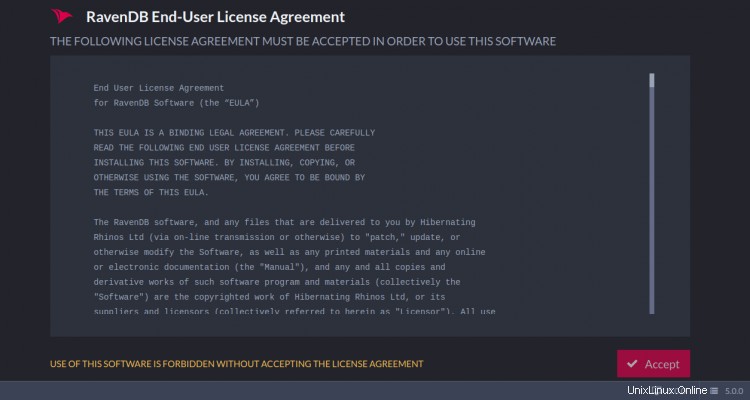
Fai clic su Accetta per accettare il contratto di licenza. Dovresti vedere la seguente schermata:
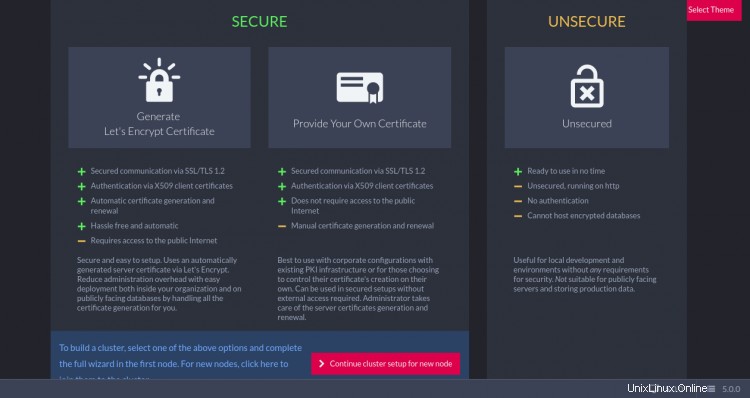
Qui ci sono tre opzioni per configurare RavenDB. Seleziona Non protetto opzione. Dovresti vedere la seguente schermata:
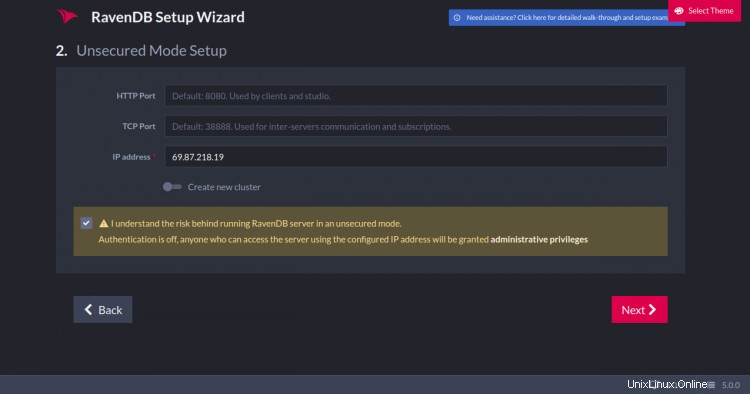
Fornisci la porta HTTP, l'indirizzo IP e fai clic su Avanti pulsante. Dovresti vedere la seguente schermata:
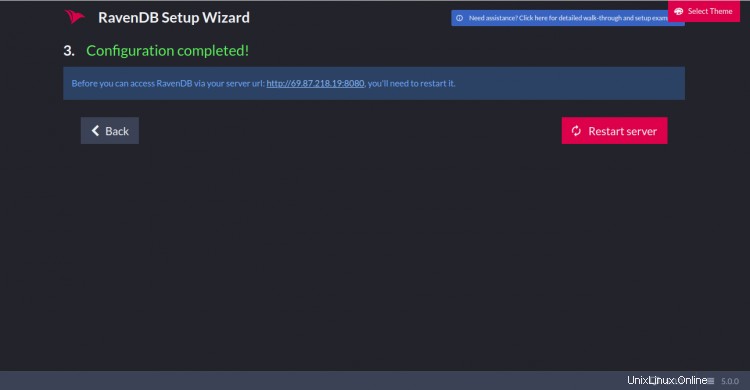
Fai clic su Riavvia server per riavviare il sistema. Dopo un riavvio riuscito, verrai reindirizzato alla dashboard di RavenDB come mostrato di seguito:
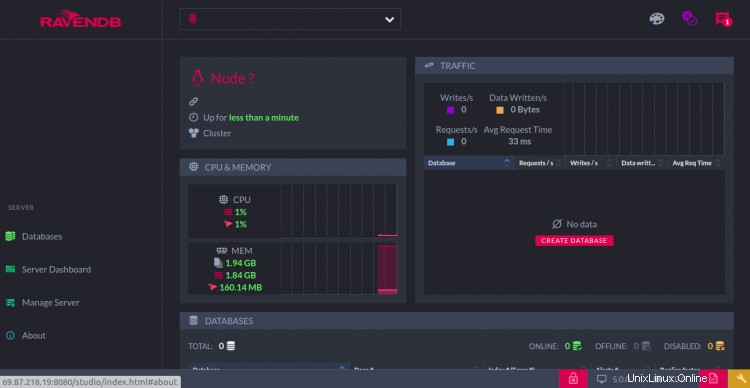
Fare clic su CREA DATABASE pulsante. Dovresti vedere la seguente schermata:

Fornisci il nome del tuo database e fai clic su Crea pulsante. Dovresti vedere il database appena creato nella schermata seguente:
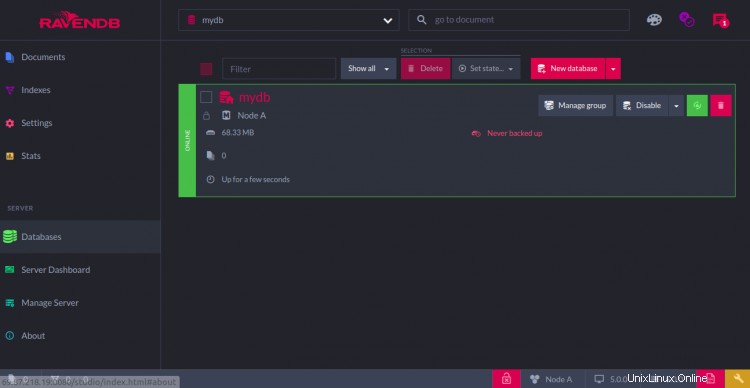
Conclusione
Congratulazioni! hai installato con successo RavenDB su Ubuntu 20.04. Ora puoi iniziare a esplorare RavenDB per familiarizzare con esso. Sentiti libero di chiedermi se hai domande.